WordPress에서 파일 및 폴더 권한 오류를 수정하는 방법
게시 됨: 2021-06-11WordPress는 사용자 친화적인 플랫폼이지만 때때로 오류가 발생할 수 있습니다. 이러한 문제 중 하나는 사이트에 특정 변경 사항을 적용할 수 있는 올바른 파일 또는 폴더 권한이 없다는 오류 메시지입니다.
다른 많은 WordPress 오류와 마찬가지로 이 문제의 해결 방법은 간단할 수 있습니다. FTP(파일 전송 프로토콜) 클라이언트의 도움으로 몇 가지 설정을 조정하고 즉시 사이트에서 작업할 수 있습니다.
이 튜토리얼에서는 파일 및 폴더 권한 오류가 나타나는 이유와 이러한 오류가 WordPress 사이트에 미치는 영향에 대해 설명합니다. 그런 다음 문제를 해결하기 위한 세 가지 간단한 단계를 수행합니다. 가자!
파일 및 폴더 권한 오류란?
권한은 WordPress 사이트를 구성하는 파일 및 폴더에 대한 액세스 권한을 제어하는 규칙입니다. 각 파일에 필요한 보안 수준에 따라 다르며 내용을 읽거나 실행하거나 수정할 수 있는 사용자를 정의합니다.
파일 및 폴더 권한은 WordPress 사이트를 안전하게 유지하기 위해 존재합니다. 사용자가 결제 카드 정보가 포함된 페이지와 같은 민감한 파일에 액세스하도록 허용하면 사이트가 손상될 수 있습니다. 예를 들어, 느슨한 권한은 의도적으로 데이터를 파괴하거나 훔치는 해커에게 쉽게 진입할 수 있습니다.
그러나 걱정해야 할 것은 악의적인 행위만이 아닙니다. 선의의 사용자라도 그 과정에서 실수로 파일을 변경하고 사이트를 손상시킬 수 있습니다. 특정 파일에 대한 액세스를 제한하는 것은 이러한 사고를 방지하기 위한 예방 조치입니다.
즉, 파일 편집 권한이 없다는 워드프레스에 표시되는 메시지가 항상 오류인 것은 아닙니다. 그러나 잘못된 파일 권한으로 인해 사이트에 필요한 변경을 하지 못하게 될 수 있습니다.
예를 들어 플러그인이나 테마를 설치하는 동안 권한 오류 메시지를 받았을 수 있습니다. 이는 새 폴더와 파일을 만드는 작업입니다. 또한 프로그램을 실행하거나 이미지를 업로드하려고 할 때 팝업될 수 있습니다. 상황에 관계없이 앞으로 진행하려면 사이트의 권한을 조정해야 합니다.
WordPress에서 파일 및 폴더 권한 오류를 수정하는 방법(3단계)
다행히 WordPress에서 파일 및 폴더 권한 문제를 해결하는 데는 세 가지 간단한 단계만 거치면 됩니다.
아래 단계를 완료하면 FTP 자격 증명이 필요합니다. 또한 WordPress 파일로 작업할 때 항상 사람이 실수할 수 있는 여지가 있으므로 계속하기 전에 사이트를 백업하는 것이 좋습니다.
1단계: FTP 클라이언트를 사용하여 서버에 연결
파일 및 폴더 권한을 변경하려면 액세스할 수 있어야 합니다. 따라서 가장 먼저 필요한 것은 로컬 컴퓨터에서 웹사이트 서버로 정보를 전송하는 데 도움이 되는 FTP 클라이언트입니다.
FileZilla를 권장합니다. WordPress의 승인을 받았으며 무료로 사용할 수 있으며 웹사이트 파일을 업로드 및 다운로드하는 매우 안정적인 방법입니다.
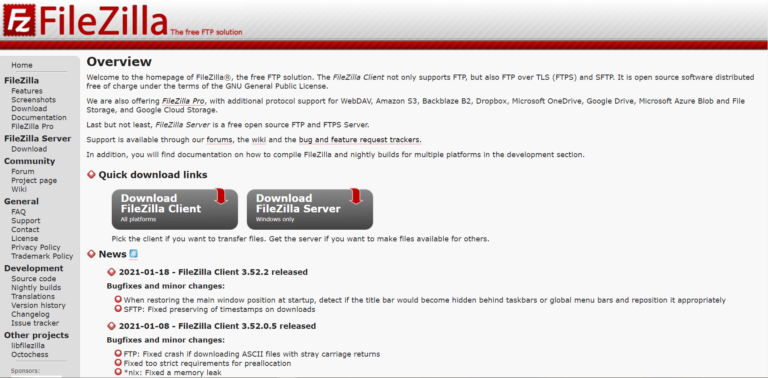
선택한 FTP 클라이언트를 설정하고 호스팅 공급자가 제공한 자격 증명을 사용하여 서버에 연결합니다.
FTP를 처음 사용하는 경우 클라이언트 인터페이스에 익숙해지는 데 시간이 걸릴 수 있습니다. 준비가 되면 사이트의 루트 폴더(일반적으로 public_html 레이블이 지정됨)로 이동합니다.
2단계: 폴더 및 하위 폴더 권한 변경
루트 디렉토리를 열면 모든 WordPress 파일과 폴더가 표시됩니다. 먼저 모든 폴더를 선택하십시오.
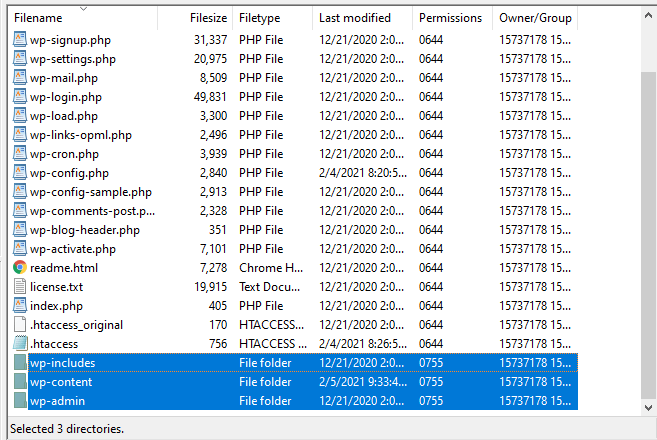
여기에는 wp-includes , wp-content 및 wp-admin 이 포함되어야 합니다. 그런 다음 해당 선택 항목을 마우스 오른쪽 버튼으로 클릭하여 옵션 메뉴를 불러옵니다. 파일 권한 을 선택합니다.
권한 설정을 조정할 수 있는 창이 열립니다. 다음과 같이 보일 것입니다.

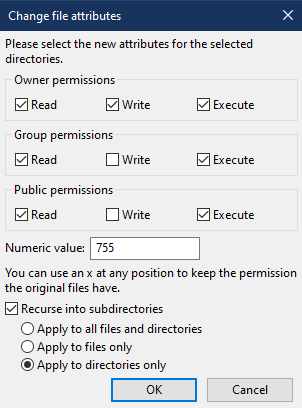
숫자 값 필드에 숫자 755 를 입력합니다.
이것은 어떤 유형의 사용자가 파일을 읽고, 쓰고, 실행할 수 있어야 하는지를 지정하는 코드입니다.
첫 번째 숫자(7) 는 소유자(귀하)에게 모든 권한을 부여합니다. 두 번째 숫자(5)를 사용하면 일부 사용자(예: 사이트에 등록된 계정이 있는 사용자)가 이 폴더의 내용을 읽고 실행할 수 있습니다. 마지막 숫자(5) 는 사이트의 공개 권한을 지정하며 이 경우 읽기/실행도 설정됩니다.
조금 더 내려가서 Recurse into subdirectories 상자를 확인하십시오. 이렇게 하면 선택한 하위 폴더 내의 모든 하위 폴더에 해당 권한이 적용되므로 각 하위 폴더에 대한 권한을 개별적으로 편집할 필요가 없습니다.
또한 디렉토리에만 적용 옵션을 선택하십시오. 이렇게 하면 설정한 권한이 폴더에만 적용되고 폴더 안에 있는 파일에는 적용되지 않습니다. 다음 단계에서 다룰 약간 다른 권한이 필요합니다.
관련 필드를 채운 후 확인 을 클릭하여 새 권한을 적용합니다.
3단계: 파일 권한 변경
그런 다음 FTP 클라이언트의 루트 디렉터리로 돌아가 모든 폴더 와 파일을 선택합니다.
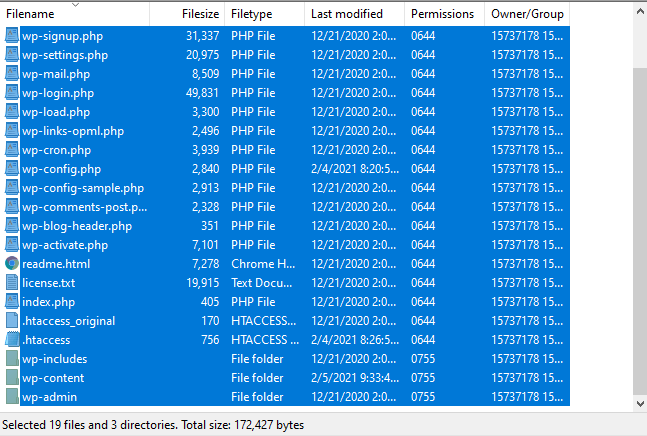
그것들을 마우스 오른쪽 버튼으로 클릭하고 마지막 단계에서와 같이 파일 권한 을 선택하십시오. 동일한 권한 창이 나타납니다. 그러나 이번에는 숫자 값 필드에 644 를 입력합니다.
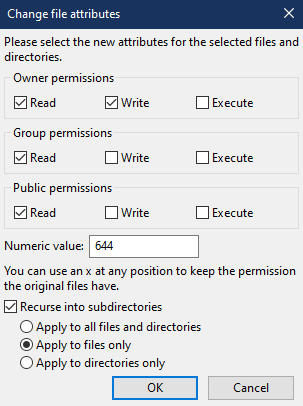
이 권한은 폴더에 사용한 권한과 동일하게 작동합니다.
첫 번째 숫자(6) 는 파일을 읽고 쓸 수 있는 권한을 부여합니다. 중요한 파일에 추가 보안 수준을 제공하는 것은 폴더 권한보다 더 엄격합니다. 두 번째(4) 및 세 번째(4) 숫자 는 그룹 및 공용 권한을 읽기 전용으로 설정합니다. 다시 말하지만 보안상의 이유로 폴더 권한보다 엄격합니다.
이제 확인란으로 이동할 수 있습니다. 변경 사항이 최상위 디렉터리 내의 모든 파일에 적용되도록 Recurse into subdirectories 상자가 선택되어 있는지 확인합니다. 또한 파일에만 적용 옵션을 선택합니다. 그렇지 않으면 2단계의 모든 작업이 실행 취소됩니다.
메뉴가 위의 스크린샷처럼 보이도록 권한을 설정했으면 확인 을 클릭하여 프로세스를 완료합니다. 이제 오류 메시지와 씨름할 필요 없이 사이트 파일을 자유롭게 편집할 수 있습니다.
결론
예기치 않은 오류 메시지가 사이트를 원활하게 실행하는 데 방해가 될 수 있습니다. 다행히도 FileZilla와 같은 FTP 클라이언트를 사용하여 파일 및 폴더 권한을 바로 설정할 수 있는 짧은 단계입니다.
이 기사에서는 WordPress에서 파일 및 폴더 권한 오류를 수정하는 세 단계를 다뤘습니다.
- FTP 클라이언트를 선택하고 서버에 연결합니다.
- 폴더 및 하위 폴더 권한을 변경합니다.
- 파일 권한을 수정합니다.
WordPress의 파일 및 폴더 권한 오류를 수정하는 방법에 대해 질문이 있습니까? 아래 의견 섹션에서 알려주십시오!
